こんにちは!どこでもパソコン教室 四日市です。
今回の授業は、ショートカットキー Ctrl+B『太字』と、Ctrl+I『斜体』をご紹介します!

Bは、太字をあらわす“Bold”を意味します。
Iは、斜体をあらわす“Italic”を意味します。

“B”と“I”の意味は初めて知りました。
機能は、Word・Excel・PowerPointで使ったことがあります!

リボンにありますコマンドボタンの形も、[B]は太くて[I]は斜めになっていて「わたしは○○できるんです!」とアピールしているようで、親しみを感じてしまうのは私だけでしょうか?😊

[B][I]と並んでいる[U]も下線(アンダーライン)を引いてくれますし、親しみをもって操作すると機能も覚えやすいですね♪

今回の授業は、ショートカットキー Ctrl+B『太字』とCtrl+I『斜体』のご紹介、そして次の2つの機能も解説します。
● Word・Excel・PowerPoint のリボンの構成と[B]と[I]のボタン位置
● Ctrl+BとCtrl+Iの合わせ技と、設定した書式の解除方法「すべての書式をクリア」
どうぞ最後までご受講ください♪
ショートカットキー Ctrl+Uの授業です。
リボンの構成と[B]と[I]のボタン位置
🖱クリック操作で選択した文字列を太字と斜体にする場合の、Word・Excel・PowerPointの上部の構成と BとIのボタン位置は次のとおりです。
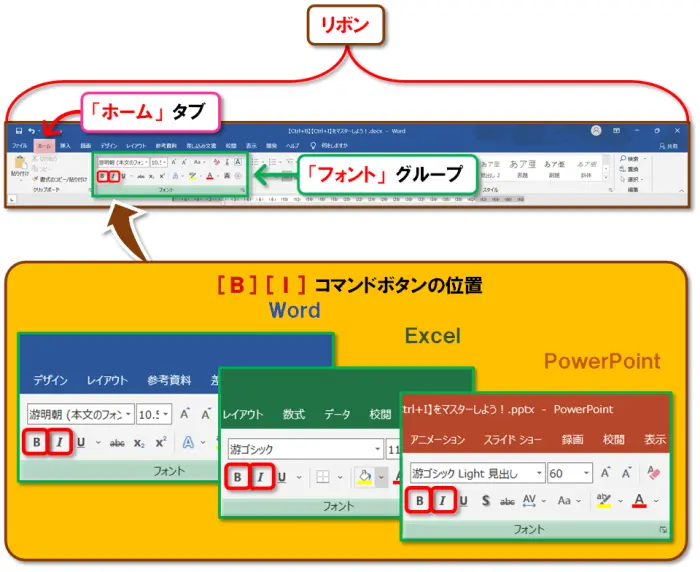
🤔住所でたとえると…次のような感じです。
なんとなく、意味合いをつかんでいただけましたでしょうか?
ところで、この「リボン」!
名前の由来は頭(上)にある帯状のものだからという説があります🎀
Bを🖱クリックで太字、Iを🖱クリックで斜体となり、それぞれもう一度🖱クリックで解除となります。
[Ctrl]+[B]:コントロール・ビー

太字にする
- 文字列を「太字」にしてみましょう。
任意の文字列を入力します。
今回は「どこでもパソコン教室」と入力しました。

- 「どこでも」を🖱ドラッグ・アンド・ドロップ*で選択しましょう。
*ドラッグ・アンド・ドロップとは…🖱マウスの左ボタンを押したまま移動して、目的の位置で指を離すことです。
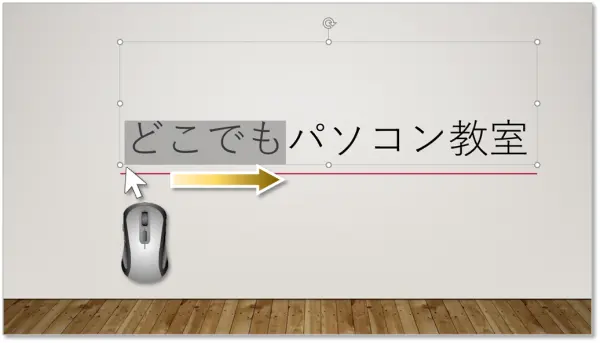
- Ctrl+Bを押すと、選択した文字列「どこでも」が「太字」になりました!
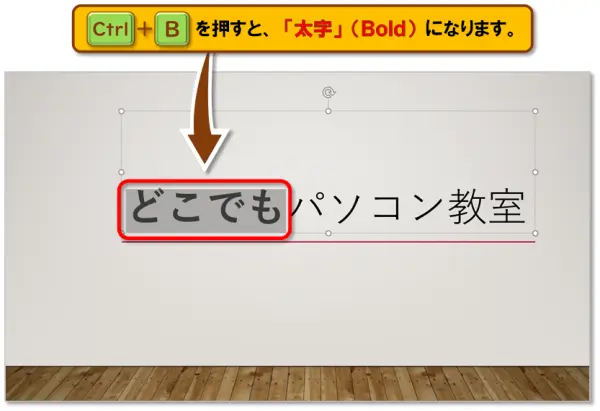
太字を解除する
文字列を選択した状態で、もう一度 Ctrl+Bを押すと「解除」となって元に戻ります。
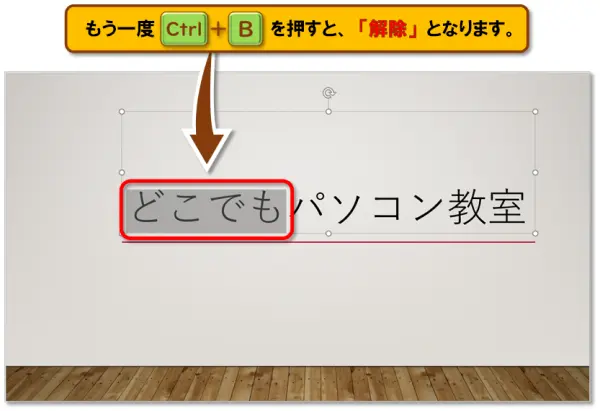
[Ctrl]+[I]:コントロール・アイ
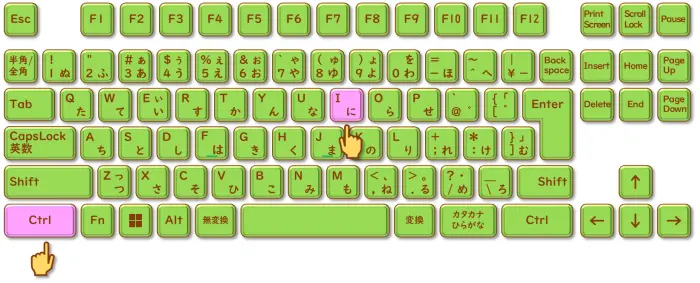
斜体にする
- 文字列を「斜体」にしてみましょう。
「パソコン教室」を🖱ドラッグ・アンド・ドロップで選択しましょう。
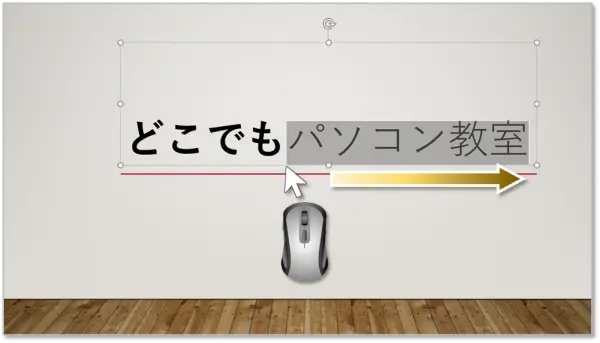
- Ctrl+Iを押すと、選択した文字列「パソコン教室」が「斜体」になりました!
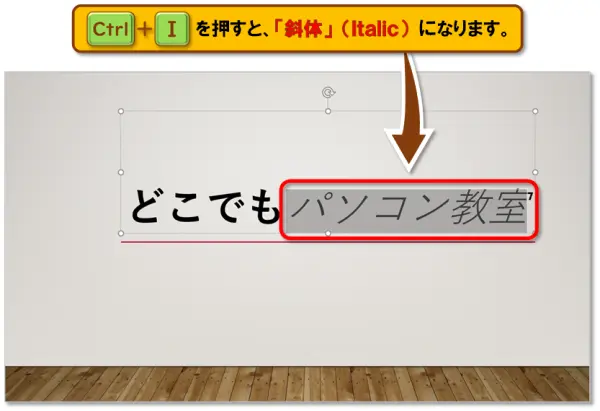
斜体を解除する
文字列を選択した状態で、もう一度 Ctrl+Iを押すと「解除」となって元に戻ります。
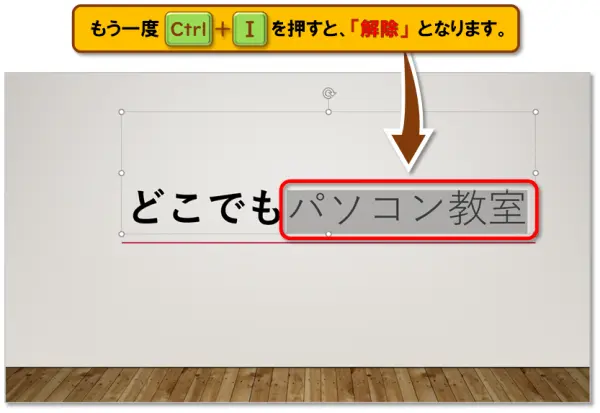
👩🏫パソコンインストラクターが選ぶ!〝パソコンライフお役立ちグッズ〟
最強の仕事術・・・それは、ショートカットキーを覚えることです。
Windows・Chrome&Edge・Outlook・Word・Excel・PowerPoint・Gmailの〝時短技厳選テクニック276〟をご紹介!
特別付録も付いた「ショートカットキー時短ワザ大全 早く帰るコツは“手元”にあった!」です。
<特別付録2点>
❶ ダウンロードして壁紙に設定できる「デスクトップ壁紙」
❷ デスクに置いて参照できる「切り取りシート」
[Ctrl+B]と[Ctrl+I]の合わせ技とその解除方法
- 「どこでもパソコン教室」を🖱ドラッグ・アンド・ドロップで選択しましょう。
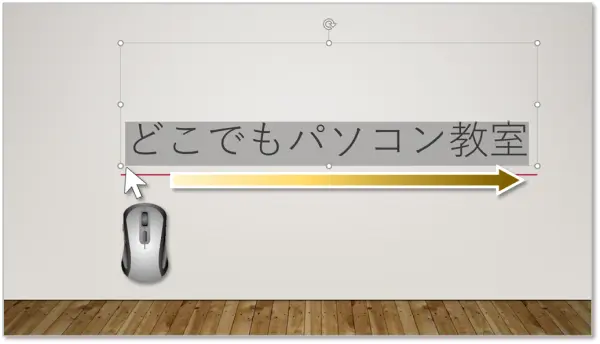
- Ctrl+Bを押すと、文字列が「太字」になります。
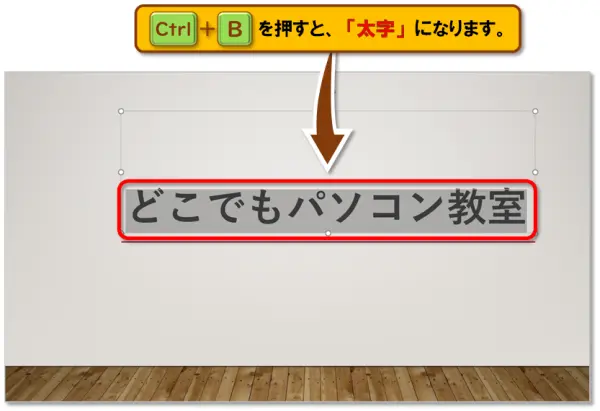
- Ctrl+Iを押すと、文字列が「斜体」になって「太字 and 斜体」になります。
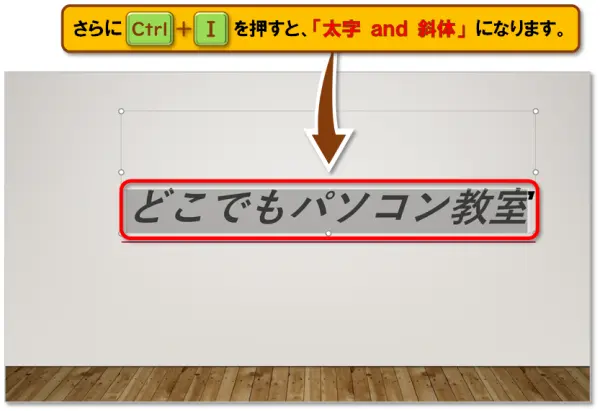
- 「解除」するにはこれまでのように、ショートカットキーをもう一度押すことでできます。
けれども今回のように、「太字」と「斜体」という複数の書式*が重なっている場合は、Ctrl+BとCtrl+Iの2つ、つまり複数押すことになりますのでちょっと面倒ですよね?
*書式とは…文字の大きさや色、図の配置など、装飾や体裁を整える設定のことです。
そこで!
👇書式をワンクリックで解除できる方法をご紹介します。
おまけ:ワンクリックで書式を解除[すべての書式をクリア]
❶ 太字・斜体・フォントサイズ・文字の色など、複数の書式を一度に解除したい場合、[すべての書式をクリア](Excelは[書式のクリア])というボタンを🖱クリックします。
Wordの場合
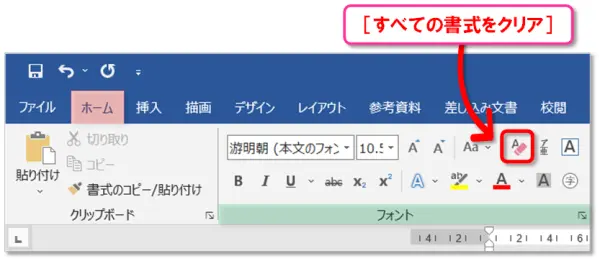
Excelの場合
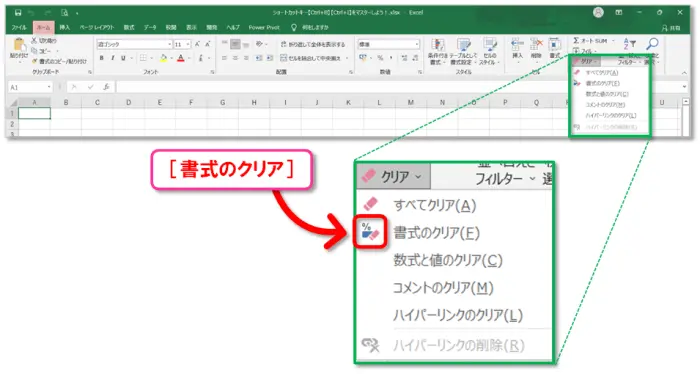
PowerPointの場合
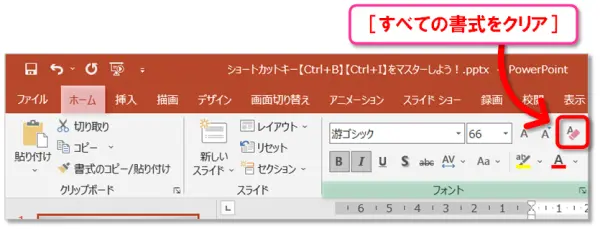
❷ 書式が🖱ワンクリックで解除されて、元に戻りました!

このように[すべての書式をクリア](Excelは[書式のクリア])は、複雑な書式も一度に解除できます。
🎨装飾をやりすぎて〝こてこて〟になってしまったときは、ぜひ使ってみましょう!
まとめ
今回の授業は、ショートカットキー Ctrl+B『太字』と、Ctrl+I『斜体』をご紹介しました!
次の2つの機能の解説もしました。
● Ctrl+BとCtrl+Iの合わせ技と、解除方法「すべての書式をクリア」
今回〝おまけ〟としてご紹介しました「すべての書式をクリア」は、「段落書式」と「文字書式」の両方クリアできます。
● 段落書式のみ解除したいとき……Ctrl+Q(Wordで使用可能)
● 文字書式のみ解除したいとき……Ctrl+スペース(Word・PowerPointで使用可能)
● どちらもすべて解除したいとき…すべての書式をクリア
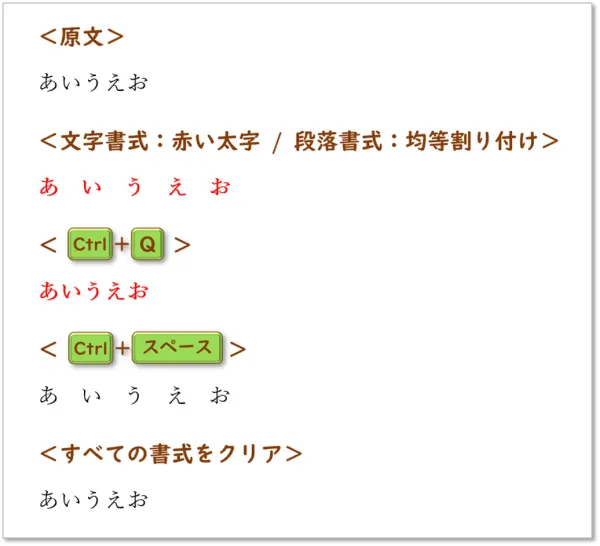
書式の解除方法について実践的に解説しています。
😄ご受講お疲れさまでした!

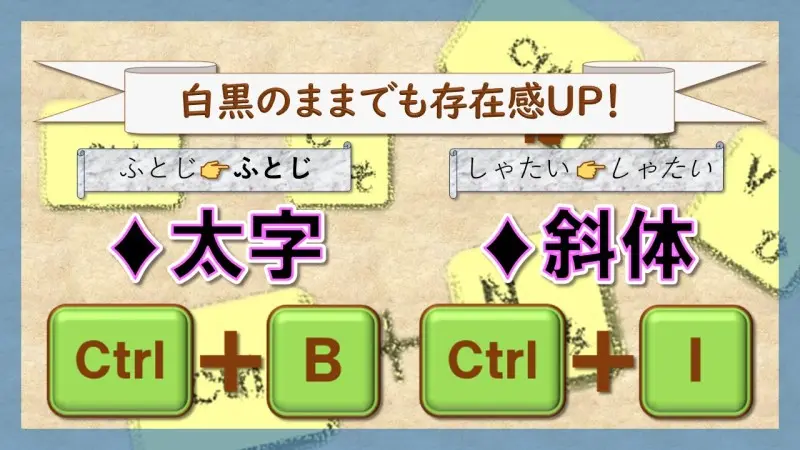

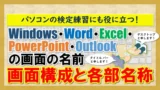
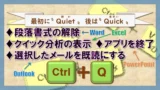


コメント